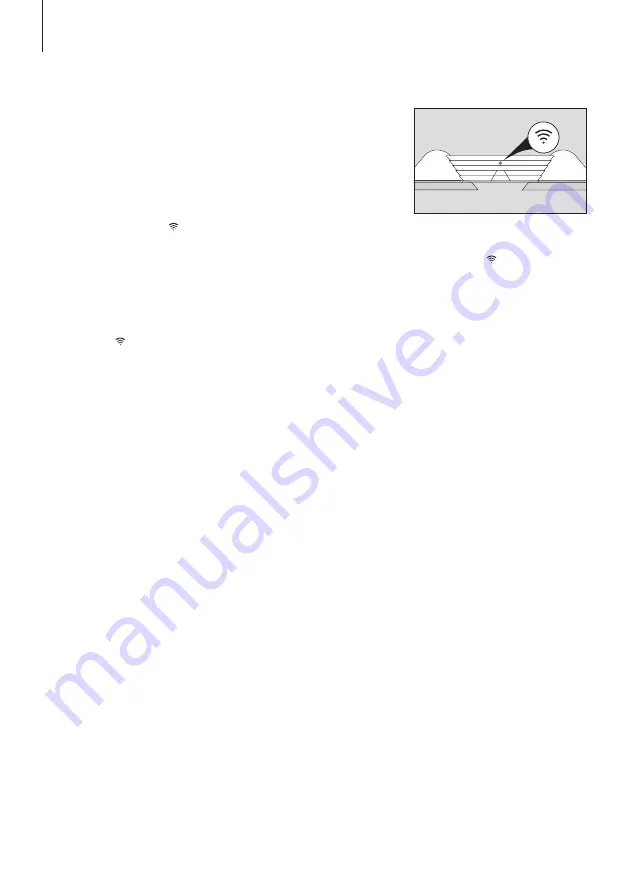
>>
BeoPlay A8
작동 방법
네트워크에 연결하기
네트워크에 접속하여
AirPlay
를
사용할 수 있도록
BeoPlay A8
을
설정해야 합니다. 자세한 내용은
간편 안내서를 참조하십시오.
AirPlay
를 사용하도록
BeoPlay A8
을
설정할 때, 네트워크 버튼 을 짧게
누르면 네트워크에 연결됩니다.
이 과정은
90
초 정도 걸립니다.
짧게 누르면 네트워크 버튼이
다시 꺼집니다.
표시등 - 네트워크 버튼
네트워크 버튼 을 누르면,
BeoPlay A8
이 네트워크를 찾는
동안 흰색 표시등이 깜박입니다.
BeoPlay A8
이 네트워크에 연결
중임을 알리는 소리가 들립니다.
연결이 끝나면 표시등이 흰색으로
고정됩니다. 오렌지색 표시등은
BeoPlay A8
이 네트워크에
연결되었지만 신호 강도가 약하다는
뜻입니다. 오렌지색 표시등이
계속 깜박이면 네트워크에 연결할
수 없습니다. 빨간색 표시등이
깜박이면 오류 상태입니다. 자세한
의 FAQ를 참조하십시오.
환경이 바뀌면 이전에 잘 작동했던
설정에서도 문제가 나타날 수
있습니다. 이더넷 연결 또는 라우터를
확인하십시오. 문제가 지속되면
가까운 매장에 문의하십시오.
스피커 설정
최적의 사운드 체험을 위해
BeoPlay A8
의 자체 사운드 조정을
사용하려면,
iPod/iPhone/iPad
의
'이퀄라이저' 기능을 꺼야 합니다.
BeoPlay A8
에 도킹으로 연결한
iPod/iPhone/iPad
를 다음과 같이
원하는 대로 설정할 수 있습니다.
> 'Settings'
를 선택합니다.
> 'Speakers'
를 선택합니다.
> 'Tone Control'
을 선택합니다.
'
Flat'
, 'Sound Enhance', '
Bass
Tilt
'를 옵션으로 선택할 수 있습니다.
'Flat'을 선택하면 오디오 신호에
필터링이 추가로 적용되지 않습니다.
'
Sound Enhance
' 필터링은
저주파수 및 고주파수 영역을
모두 개선합니다. '
Bass Tilt
'는
저주파수만 증폭합니다. 도킹을
해제하면 사운드 조정이 '
Flat
'으로
초기화됩니다.
40
AirPlay
를 사용하다가
BeoPlay A8
을
대기 모드로 전환한 경우에는
네트워크 버튼 이 계속 켜져
있으며,
BeoPlay A8
이 언제든
AirPlay
를 사용할 준비가 되어
있습니다.
1
*
BeoPlay A8
에서
AirPlay
를
사용하려면
iOS 4.2
이상
iPod,
iPhone
또는
iPad
와 다른
AirPlay
인증 스트리밍 기기가 필요합니다.
Содержание A8
Страница 1: ...BEOPLAY A8 ...
Страница 6: ...6 ...
Страница 7: ...7 ...
Страница 47: ......
Страница 48: ......









































